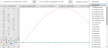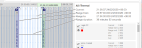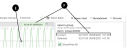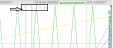Gráficos lineales
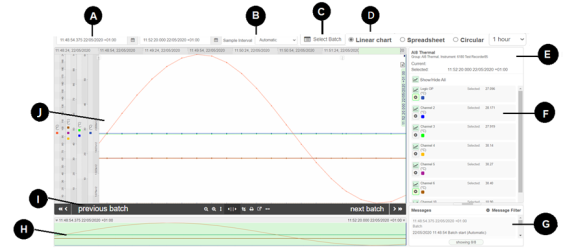
Configure el rango de fechas y horas de inicio y fin para el gráfico mostrado.
Nota: Si se selecciona una fecha u hora que excede el rango de datos disponible en la base de datos, se sustituirá por la fecha y hora del punto de datos final.
Las líneas dibujadas en el gráfico están formadas por puntos de datos individuales conectados por líneas rectas. Utilice el menú desplegable Intervalo de muestra para visualizar los datos del gráfico pero en un intervalo de muestra diferente.
Permite localizar fácilmente un registro de lote específico desde una vista de gráfico lineal u hoja de cálculo.
- Haga clic en Seleccionar Lote.
Aparece el cuadro de diálogo Ir a lote, que muestra todos los lotes disponibles para el grupo específico (igual que la vista Tarjetas de lote). - Introduzca un texto significativo y/o establezca la fecha y la hora para afinar los resultados de la búsqueda.
Nota: Las opciones de búsqueda serán de sólo lectura si ha abierto el gráfico / hoja de cálculo desde las tarjetas de lote. Consulte el apartado configurar las opciones para filtrar en las tarjetas de lote.
- Haga clic en el botón MostrarOcultar detalles para mostrar información adicional del lote, como el nombre del archivo, la hora de inicio/fin, los campos predefinidos del lote, iniciado por, detenido por, etc.
Nota: Solo está disponible si hay información adicional que mostrar para los lotes especificados.
- Seleccione un lote de la lista para desplazar instantáneamente la vista del gráfico al principio del lote seleccionado o para saltar a la fila correspondiente de la hoja de cálculo.
- Haga clic en Salir del modo lote para salir del modo lote o haga clic en Cerrar para salir.
Muestra los datos actuales (Lineales) de los datos registrados o de un lote específico. También es posible cambiarlo a hoja de cálculo o a gráfico circular.
Consulte el apartadoel gráfico de vista predeterminada.
Nota: Al seleccionar un gráfico circular o una vista de hoja de cálculo, debe seleccionar un intervalo de fechas y horas.
Muestra los datos de fecha y hora del gráfico de la posición del cursor y de los cursores verticales simples o dobles.
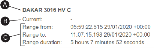
Estos datos incluyen:
- El nombre del grupo (o el nombre del lote) en la parte superior (A)
- El campo actual (B): siempre se muestra. A medida que el cursor se desplaza por el gráfico, se muestra la fecha y la hora bajo el cursor.
- Un campo seleccionado (no mostrado) se muestra cuando se utiliza un cursor vertical. Entonces, se muestra la hora y la fecha de ese cursor vertical.
- Al seleccionar el modo de rango y utilizar dos cursores verticales (un área de rango), se muestra el conjunto de campos de Rango (C): Rango desde, Rango hasta y Duración del rango.
Muestra todos los canales que se pueden mostrar en el gráfico e incluye el nombre del canal, el color y las unidades. Todos los canales aparecen por defecto en el gráfico. Haga clic en ![]() para mostrar u ocultar canales.
para mostrar u ocultar canales.
Si desea ocultar una Escala para un canal individual, seleccione ![]() para mostrar u ocultar Todas las escalas.
para mostrar u ocultar Todas las escalas.
Nota: En caso de 50 o más canales, Mostrar/Ocultar todas las escalas no quedará seleccionado por defecto. Con 49 canales o menos, Mostrar/Ocultar todas las escalas la opción quedará automáticamente seleccionada.
El panel de mensajes muestra las anotaciones, las alertas y los mensajes que el registrador ha añadido al fichero histórico antes de subirlo. También muestra las anotaciones que se añadieron después de la importación.
Nota: Haga clic, mantenga pulsada y arrastre la barra que separa los paneles de canales y mensajes para maximizar (o minimizar) el panel de mensajes en caso necesario.
También puede filtrar la lista de mensajes. Haga clic en el Filtro de mensajes y seleccione el tipo de mensajes que quiere que se muestren.
Solo se pueden ver los primeros 20 mensajes. Si hay más mensajes (D), haga clic en cargar más (mostrando 20/*******) para cargar más mensajes en el panel de mensajes (en lotes de 20).
Haga clic en un mensaje para ir al punto de tiempo en el gráfico.
- (A) Negro: «otros» mensajes
- (B) Rojo: mensajes de alarma
- (C) Azul: anotaciones creadas en la visualización
El panel de navegación ofrece una visión general de todo el conjunto de datos, independientemente de cualquier zoom o panoramización.
Si la visualización del gráfico se amplía con los botones de control del gráfico, puede utilizar el panel de navegación para hacer una panorámica de la sección del conjunto de datos (A) que se muestra en el panel principal del gráfico en los ejes X e Y.
Haga clic y arrastre los controladores (B) que aparecen en cualquiera de los extremos del navegador para ampliar un área específica del gráfico. 
Haga clic y mantenga pulsado el panel de navegación para mover el gráfico a la izquierda y a la derecha (C).
En la parte superior del panel de navegación, hay etiquetas de fecha y hora (D) que muestran el rango de fechas y horas de todo el conjunto de datos. Estos rangos son fijos y no cambian cuando se amplía o se desplaza el gráfico (a menos que se pulse el botón Zoom al Rango del Navegador).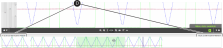
| Icono | Descripción |
|---|---|

|
Retrocede en el tiempo, según lo establecido en los ajustes el gráfico de vista predeterminada. |
| Lote anterior | Solo pata lotes. Salta al lote anterior Será invisible si no existe un lote anterior. |
| Siguiente lote | Solo pata lotes. Salta al siguiente lote. Será invisible si no existen más lotes. |

|
Aleja el eje x para ver un periodo de tiempo más largo en el panel principal del gráfico Nota: También puede utilizar la rueda del ratón para alejar la imagen |

|
Acerca el eje x para ver un periodo de tiempo más corto, pero con más detalle, en el panel principal del gráfico. Nota: También puede utilizar la rueda del ratón para acercar la imagen. |

|
Maximiza el rango de zoom de la escala. Maximizar el rango de la escala (altura) para que se muestre el máximo contenido del gráfico. Útil después de utilizar la herramienta Seleccionar región. |

|
Modo de rango: haga clic con un cursor vertical para añadir un segundo cursor vertical en el gráfico. De esta forma, podrá definir un rango de fecha y hora para iniciar el análisis desde el primer cursor vertical. La información que aparece en el apartado Detalles de canal muestra información específica del rango para cada canal. Haga clic en la pantalla y mueva el cursor vertical para ampliar o reducir el área de rango Haga clic en un cursor vertical para resaltarlo y, a continuación, haga clic en el área del gráfico para mover ese cursor vertical (así podrá ampliar o reducir el área de rango) |
Dibuja un área con el cursor para ampliarla. Haga clic en el icono + del área dibujada para ampliar la imagen. |
|

|
Lo lleva a la página de ajustes de impresión Configure el gráfico antes de la impresión, en caso de necesario. |

|
Exporte los datos brutos como un fichero CSV (valores separados por comas) para su análisis |

|
Acercar o alejar el rango de navegación: configure el zoom del navegador para ver el contenido visible del gráfico principal. |
Disponible si hay más datos disponibles para ver en la pantalla (o haga clic en Más datos disponibles). |
|

|
Avanzar en el tiempo, según lo establecido en vista de gráfico predeterminada |
Muestra los datos registrados (o un lote específico). Los controles de acercamiento, alejamiento y desplazamiento le permiten examinar los datos con el máximo detalle.
Nota: Todas las fechas y horas se muestran en la hora del instrumento.
Las etiquetas de tiempo se muestran en la parte superior del gráfico principal y muestran el momento en el que comienzan los datos del gráfico mostrado. Al acercar o alejar el gráfico, o al desplazarlo a la izquierda o a la derecha, las etiquetas de tiempo cambian en consecuencia.
Cuando se mueve el cursor (F) dentro del propio gráfico, también se muestra una etiqueta de tiempo móvil y dinámica (E) sobre el panel del gráfico principal:
Cuando hay mensajes (y anotaciones) en el gráfico, se muestran mediante pequeños indicadores con un recuento de mensajes. Haga clic sobre un indicador de mensaje para ver los mensajes registrados.

- Un indicador rojo contiene al menos un mensaje de alarma.
- Un indicador azul contiene al menos una anotación (creada en la visualización), pero ningún mensaje de alarma.
- Un indicador negro solo contiene mensajes.
Haga clic en el gráfico para añadir un cursor vertical. La hora y los valores específicos del lugar donde se encuentra el cursor vertical en el gráfico se muestran en Detalles de la selección. Se pueden utilizar dos cursores verticales para ver un rango de tiempo.
El usuario puede seleccionar (independientemente) qué escalas de canales se ven en el gráfico y qué escalas de canales son visibles (lo mismo para la vista previa y la impresión).
Las escalas de canales están agrupadas por mínimo, máximo y unidades:
- Los canales con la misma escala (mismo mínimo, máximo y unidades, por ejemplo 0-100 mbar y 0-100 °C), compartirán la misma escala.
Si tres canales comparten la misma escala (0-1000 °C), se mostrarán en la misma escala - Los canales que no comparten la misma escala tendrán escalas independientes.
Si la configuración de un canal cambia y da lugar a la creación de un nuevo fichero UHH, el punto en el que esto ocurre se indica con una línea de puntos vertical. Al desplazar el cursor sobre esta línea, la información mostrada cambia a la del canal correspondiente en el área «Canales».